windows 10中的“操作中心”功能可能对windows phone用户来说很熟悉。它是一个保存关于所有重要事件的通知的一个地方,如更新,维护和安全警告。在windows 10的最新版本中,它可以在系统托盘中显示一些未读通知作为重叠图标。那么,如何隐藏windows 10中“操作中心”图标上的通知数量呢?
有两种方法来配置此功能。第一个涉及windows 10中的任务栏,另一个是特殊的注册表调整。让我们看看如何做到这一点。
注意:如果禁用任务栏按钮上的显示徽章,或启用小任务栏大小,则未读通知计数器将自动隐藏。
要隐藏windows 10中的“操作中心”图标上的通知数,请执行以下操作。
1、右键单击任务栏中的“操作中心”图标。
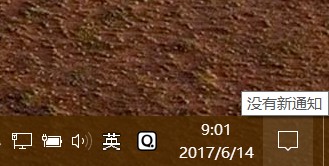
2、在上下文菜单中,选择“不显示新通知数”项。
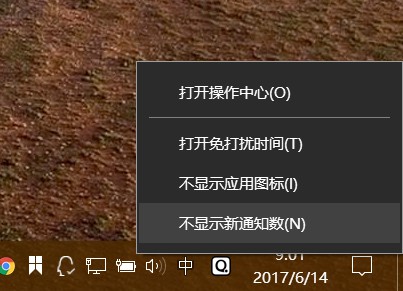
3、要重新启用该功能,请右键单击任务栏中的“操作中心”图标。在上下文菜单中,您将看到项目“显示新通知数”。点击启用它。
如果您需要使用注册表调整来配置此功能,则可以这样做。
1、打开注册表编辑器。
2、转到以下注册表项:
hkey_current_user\software\microsoft\windows\currentversion\notifications\settings
3、在这里,创建或修改名为noc_global_setting_badge_enabled的32位dword值。将其值数据保留为0.
注意:即使您运行的是64位windows,您仍然必须创建一个32位的dword值。
noc_global_setting_badge_enabled值可以设置为以下值之一:
0 - 不显示通知号码叠加图标1 - 显示叠加图标。这是默认值。
如果删除noc_global_setting_badge_enabled值,覆盖图标功能将保持启用状态。
以上就是小编为大家带来的如何关闭并隐藏win10中的“操作中心”图标上的通知数的详细内容,希望对大家有所帮助,更多内容请继续关注代码网。



发表评论